Makarafoonku wuu qalloocan oo samaynta buuqa taagan gudaha Windows 11/10
Haddii aad tahay qof ka qayb gala shirar badan oo macmal ah markaa makarafoonada(Microphones) aan si sax ah u shaqayn waxay hoos u dhigi karaan khibradaada. Sidaa darteed, maqaalkan, waxaanu kuugu soo bandhigaynaa qaar ka mid ah xalalka ugu fudud ee lagu hagaajinayo makarafoonnada(Microphones) qalloocan iyo samaynta buuqa Windows 11/10 .
Makarafoonku wuu qalloocan oo samaynayaa dhawaaqyo taagan
Kuwani waa qaar ka mid ah waxyaabaha aad samayn karto haddii codka makarafoonkaaga(Microphone) uu xumaado ama uu buuq ku jiro Windows 11/10 :
- Hubi Settings makarafoon
- Dami Kordhinta Makarafoonka
- Orod duubista maqal dhibbanayaasha
Aynu si faahfaahsan uga hadalno iyaga.
1] Hubi Settings makarafoonka
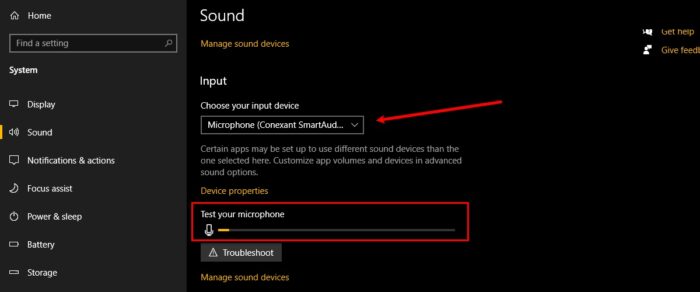
Qaybtan, waxaanu ku eegaynaa in makarafoonka kumbiyuutarkaagu ku xidhan yahay midka aad isticmaalayso. T
o samee in, ka billow Settings ka Start Menu oo guji System > Sound .
Hadda, hubi haddii " Dooro qalabkaaga wax gelinta(Choose your input device) " lagu dhejiyay makarafoonka aad isticmaalayso, haddii kale, dhagsii badhanka hoos u dhaca oo dooro.
Waxaad xitaa hubin kartaa in codku si fiican u shaqaynayo adiga oo eegaya leexashada ku jirta xulashada " Tijaabi makarafoonkaaga(Test your microphone) " marka aad wax ku hadasho makarafoonka.
Akhri(Read) : Makarafoonku ma shaqaynayo Windows 10(Microphone not working on Windows 10) .
2] Dami Kobcinta Makarafoonka
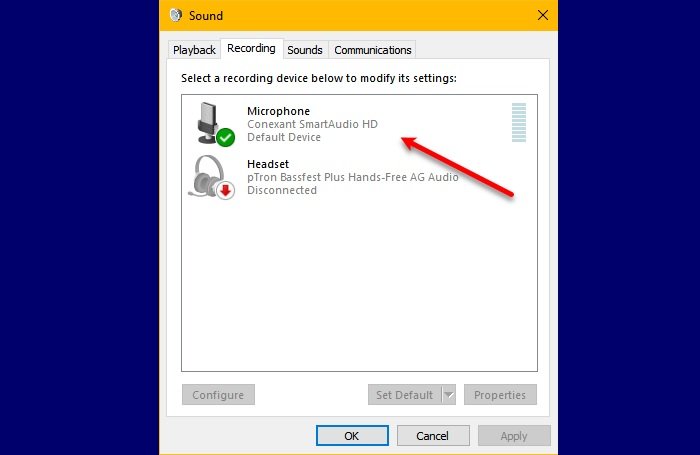
Haddii aad la kulanto dhibaatada qallooca codka makarafoonka markaas deminta Kobcinta Makarafoonka(Microphone Enhancement) ayaa xallin karta arrinta. Si taas loo sameeyo, waxaad u baahan tahay inaad raacdo tillaabooyinkan:
- Ka soo saar Control Panel ka Start Menu.
- Hubi(Make) in " View by" lagu dhejiyay calaamado waaweyn oo dhagsii codka(Sound) .
- Tag tab duubista(Recording) , laba-guji makarafoonka(Microphone) , tag Saamaynta Makarafoonka( Microphone Effects) , oo ka saar Kordhinta Makarafoonka Disable Disable Microphone(Disable Microphone Enhancements) .
Waxaan rajeyneynaa, tani waxay hagaajin doontaa qallooca makarafoonka(Microphone) iyo samaynta arrimaha buuqa Windows 11/10 .
3] Orod duubista maqal dhibbanayaasha(Run Recording Audio Troubleshooter)
Haddii aad la kulanto arrin kasta oo la xiriirta makarafoonka, socodsiinta duubista maqalka(Audio) xallinta dhibaatada ayaa xallin karta arrinta.
Si taas loo sameeyo, ka billow Settings from the Start Menu oo guji Update & Security > Troubleshoot > Additional troubleshooters > Recording Audio > Run the troubleshooter .
Raac tilmaamaha shaashadda si aad u xalliso arrinta.
Waxaan rajeyneynaa, inaad awood u leedahay inaad hagaajiso qallooca makarafoonka(Microphone) iyo samaynta dhibaatada buuqa gudaha Windows 11/10 iyadoo la kaashanayo xalalkan.
la xiriira: (Related: )Ma jiro Cod ama maqal ka maqan Windows 10.(No Sound or Audio is missing on Windows 10.)
Related posts
Makarafoonka oo aan ka shaqaynayn Kooxaha Microsoft Windows 11/10
Makarafoonku ma shaqaynayo Windows 11/10
Skype Audio ama makarafoon kuma shaqeynayo Windows 11/10
Hagaaji makarafoonka aan la galin Windows 11/10
Sida makarafoonka loogu dhegeysto aaladda dib-u-ciyaarista ee Windows 11/10
Talooyin iyo tabaha Browser Microsoft Edge ee loogu talagalay Windows 11/10
Sida loo tuso qaybta Faahfaahinta gudaha File Explorer gudaha Windows 11/10
Sida loo suurto geliyo ama loo joojiyo astaanta abka Archive gudaha Windows 11/10
Microsoft Intune miyaanay wada shaqayn? Ku qas Intune in ay isku xidho Windows 11/10
Sida loogu daro Tifaftiraha Siyaasadda Kooxda Windows 11/10 Daabacaadda Guriga
Qoraalka PDF wuu baaba'aa marka la tafatirayo ama kaydinayo faylka Windows 11/10
Sida loo abuuro Shaxda Radar gudaha Windows 11/10
Daar xiriirinta Shabakadda intaad ku jirto heeganka casriga ah Windows 11/10
Sida loo cabbiro Reaction Time gudaha Windows 11/10
Software-ka ugu Fiican Tijaabada Battery ee Laabtoobka & Qalabka lagu baadho ee Windows 11/10
Sida kor loogu qaado ama loo kordhiyo mugga makarafoonka gudaha Windows 11/10
Boostada iyo kalandarka abka way qaboojiyaan, burburaan ama kuma shaqeeyaan Windows 11/10
Waa maxay faylka PPS? Sidee PPS loogu beddelaa PDF gudaha Windows 11/10?
Sida loo khariidado Network Drive ama loogu daro FTP Drive gudaha Windows 11/10
Sida loogu daro goob la aamini karo gudaha Windows 11/10
